qq怎么自动锁定,这也是一款非常实用的社交聊天类软件,那么用户们在使用QQ的时候应该怎么设置自动锁定呢,相信还有些小伙伴不清楚具体的设置方法。所以下面就为大家带来了qq设置自动的教程!
qq怎么自动锁定
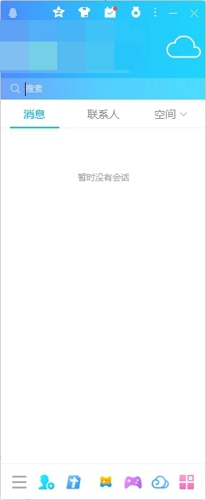
1.首先用户们需要打开下载好的电脑QQ应用程序(此项设置只能在电脑上完成)。
2.在打开软件并登录后进入到消息界面,然后我们点击左下角三条杠形状的按钮打开更多选项。
3.然后我们点击其中的“设置”按钮,进入到系统设置界面。

4.进入后默认为“基本设置”界面,我们需要点击上方的安全设置来切换到另一界面进行设置。

5.在安全设置界面我们就能够看到QQ锁功能,点击其下方的“自动锁定设置”按钮将“鼠标键盘无动作”时间设置后,再勾选自动锁定QQ。


6.然后回到安全设置界面将使用独立密码QQ锁勾选,再输入一个需要的密码即可。

7.设置完成后如果用户们离开电脑一段时间后,QQ就会自动锁定,不输入QQ密码或独立密码无法进入到主界面。




























